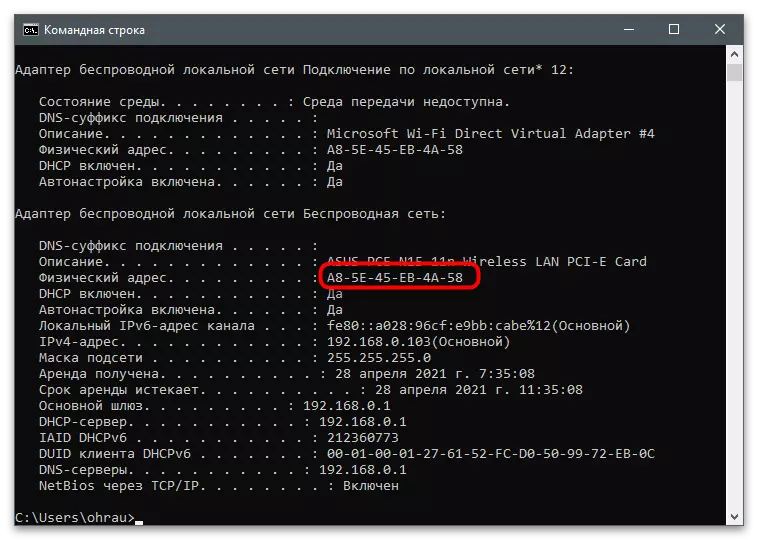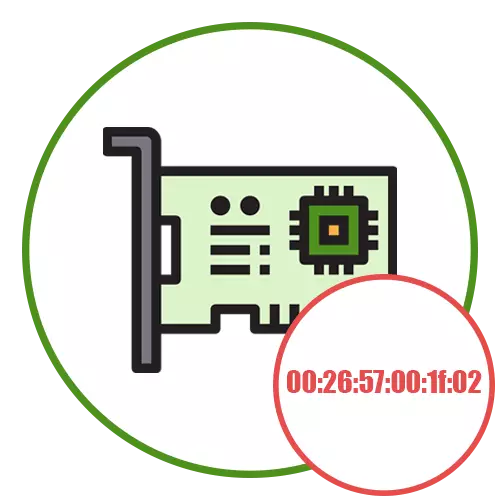
ئىشلىتىلگەن تور كارتىسىنى بەلگىلەش
بەزى كومپيۇتېرلاردا, بىر قانچە تور كارتا قاچىلانغان ياكى مەۋھۇم ئۈسكۈنىلەر (6-تور كارتا قىلىنىدۇ vm قاچىلانغان ۋە ھەرقايسى خادىم ئادرېسى جەريانىدا ئىجاد قىلىنغان). ئەگەر بۇ تور كارتا ھازىر تورغا چىقالايدىغان بولسا, ئۇنىڭ ئىسمىنى بىلىش ناھايىتى ئاسان:
- «باشلاش» نى ئېچىڭ, «پارامېتىرلار» قوللىنىلىدۇ.
- «تور ۋە ئىنتېرنېت» بۆلىكىنى تاللاڭ.
- نۆۋەتتىكى ئۇلىنىش ھەققىدىكى ئۇچۇرلار ئاستىدا, «خاسسىكا» كۇنۇپكىسىنى بېسىڭ.
- چۈشەندۈرۈشنى تېپىپ, ئۇنى ئېنىق تور كارتىسى مودېلىنى تېپىڭ.
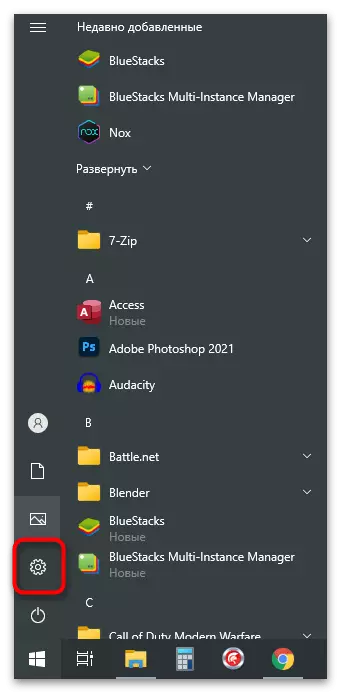
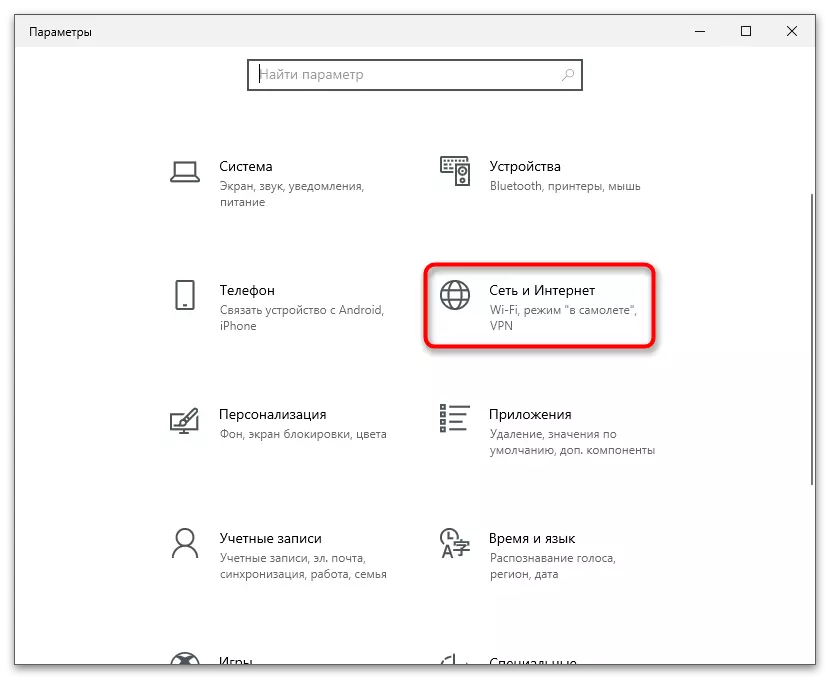
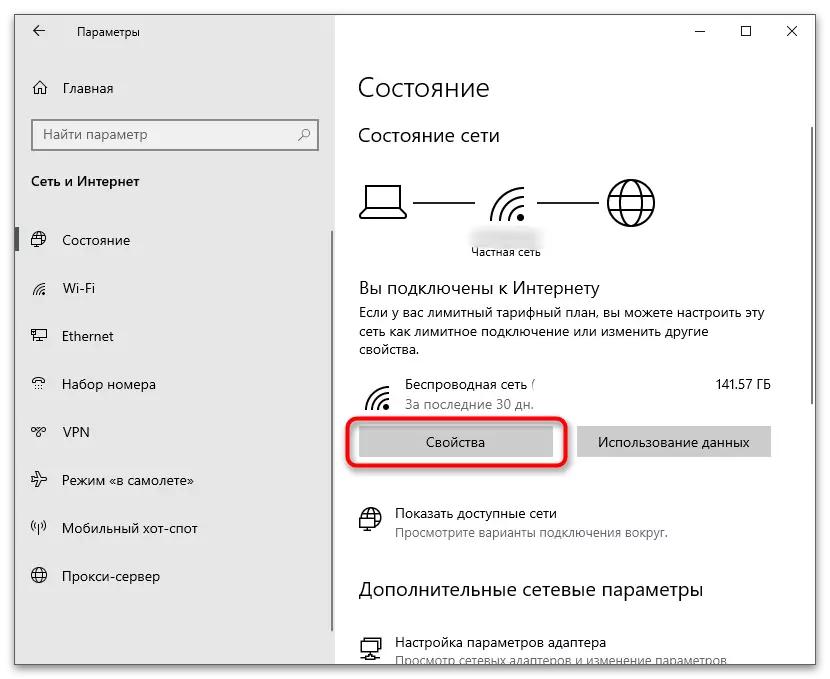
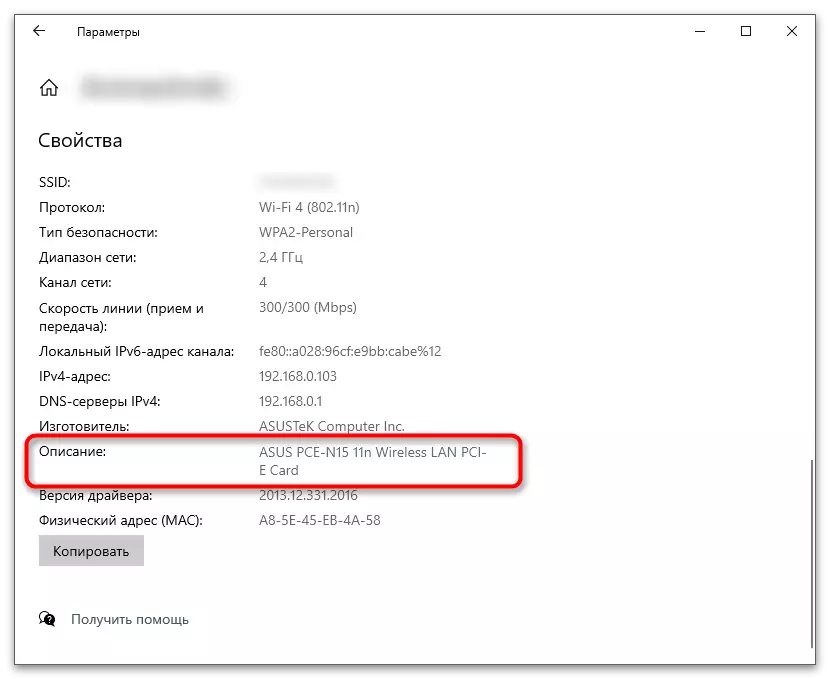
ھەرىكەتسىز ئۈسكۈنىلەر بىلەن ھەممە نەرسە تېخىمۇ مۇرەككەپ بولىدۇ, چۈنكى ئۇسۇل ئىجرا جەريانىدا مۇۋاپىقراق ئايلاندۇرۇشقا بوشىتىشىڭىز كېرەك. مەسىلەن, «ئۈسكۈنە باشقۇرغۇچى» غا ئايلانغاندا), 1-ئۇسۇلدا ئاشكارە كۆرۈنگەندە), بارلىق ئىسىملارنىڭ ھەممىسى بىرلا ۋاقىتتا كۆرۈنىدۇ, ھەمدە زۆرۈر ئۈسكۈنىلەرنى تاللىشى كېرەك. كومپيۇتېرنىڭ ئالاھىدىلىكىنى كۆرەلەيدىغان باشقا ئۇسۇللارنى ئىشلىتەلەيسىز. بۇ تۆۋەندىكى ئۇلىنىشتا ماتېرىيالدا بايان قىلىنغان.
تېخىمۇ كۆپ ئوقۇڭ: كومپيۇتېرىڭىزنىڭ ئالاھىدىلىكىنى قانداق بىلىش كېرەك
ھازىر بارلىق زۆرۈر ئۇچۇرلار قولغا كەلتۈرۈلگەندە, ئەگەر ماقالىنىڭ Mac ئادرېسىنى ئۆزگەرتىش ئۈچۈن پەرقلىق تۈرنىڭ تۆۋەندىكى تاللاشلىرىنى تەسۋىرلەپ بېقىڭ. پارامېتىر ئۈچۈن يېڭى قىممەتنى تەڭشەش ئارقىلىق مۇۋاپىق تاللاش ۋە ئۇنى يولغا قويۇڭ.
1-ئۇسۇل: «ئۈسكۈنە باشقۇرغۇچى»
مەشغۇلات سىستېمىسىغا كىرگەن مەبلەغتىن ھەر خىل ئۈسكۈنىلەرنى تەڭشەش ئارقىلىق ئۈسكۈنە باشقۇرغۇچى پروگراممىسىنى تاللىيالايسىز. مەخسۇس تور كارتىسى ئۈچۈن تور كارتا ئۈچۈن خىزمەتنىڭ ئوخشىمىغان تەرەپلىرىگە تەسىر قىلىدىغان بىر بۆلەك بار. بۇ ئىلتىماسنى ئىشلىتىش ئۈچۈن MAC ئادرېسىنى ئۆزگەرتەلەيسىز, بۇ تۆۋەندىكىچە ئىجرا قىلىنىدۇ:
- «باشلاش» ۋە مەزمۇن تىزىملىكىنى ئوڭ چېكىپ «باشلاش» نى چېكىپ, «ئۈسكۈنە باشقۇرغۇچى» نى تاللاڭ.
- «تور ماسلاشتۇرغۇچ» بۆلىكىنى كېڭەيتىڭ.
- سىز تەھرىرلىشىڭىز كېرەك ئۈسكۈنىنىڭ نامىنى ئاللىبۇرۇن بىلىسىز, شۇڭا تىزىملىك ۋە ئوڭ تەرەپتىكى ھۆججەتنى ئىزدەڭ.
- مەزمۇن تىزىملىكىدىن, «مۈلۈك» نى تاللاڭ.
- «ئىلغار» بەتكۈچنى چېكىپ «تور ئادرېسى» دەپ ئاتىلىدۇ.
- ئەگەر ئۇنىڭ قىممىتى دەسلەپ بولسا, بەلگەنى مۇۋاپىق تۈرگە يۆتكەسە, بەلگە يۆتكەڭ, يېڭى Mac ئادرېسىنى نەزەردىن مۇستەقىل بەلگىلەڭ. ئەگەر نۆۋەتتىكى ئادرېس بولسا, ئۇنى لازىملىق چېكىپ, «جەزملە» نى چېكىپ تەڭشەكلەرنى ساقلاڭ.
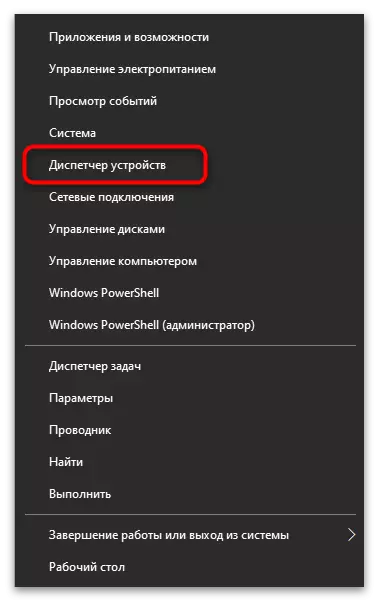
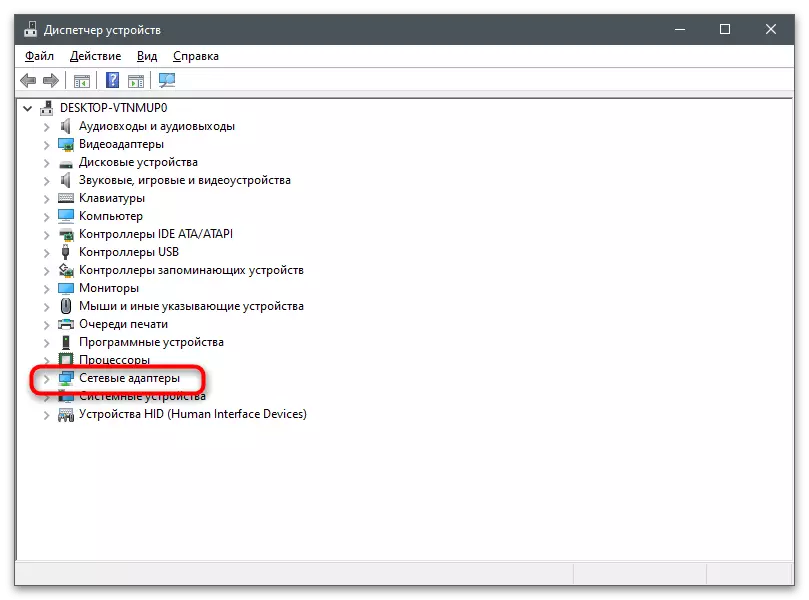
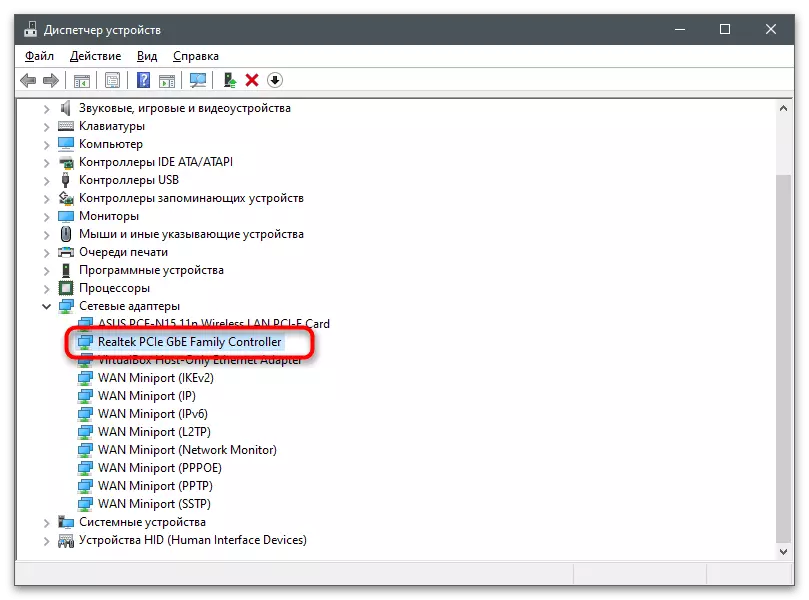
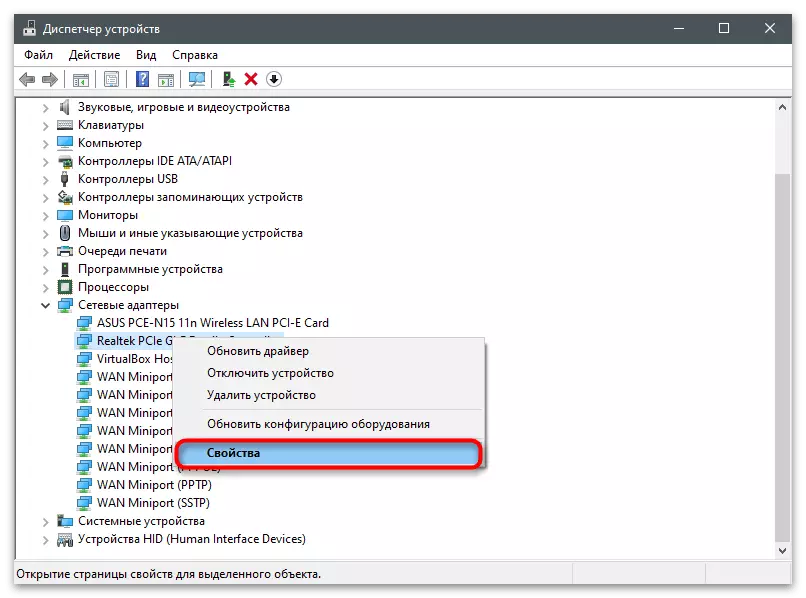
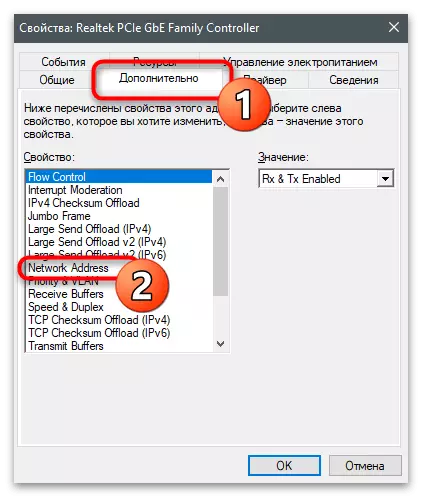
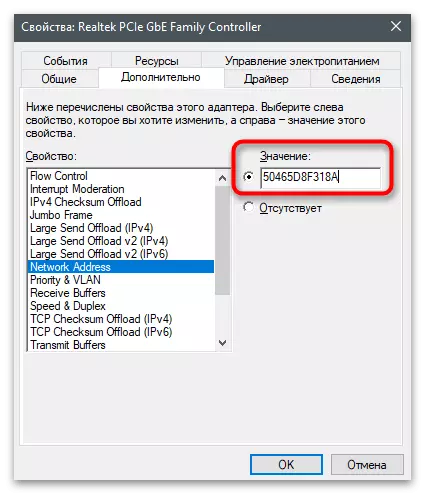
2-خىل ئۇسۇل: «تىزىملاش تەھرىرلىگۈچى»
تەخمىنەن ئوخشاش بولمىغان تىزىملىك تەھرىرلىگۈچ ئارقىلىق ئېلىپ بېرىلسا, ھازىرقى MAC ئادرېس قىممىتىگە مەسئۇل پارامېتىرلارنى تېپىش. بۇ خىل ئۇسۇلنىڭ ئەۋزەللىكى شۇكى, تور كارتىسى ھەتتا يېڭى ئادرېس بەلگىلىيەلەيسىز, سىز مۇۋاپىق تەڭشەكنى تاپالمىغان مۈلۈكلەرمۇ يېڭى پىكىر كۆرسىڭىز بولىدۇ.
- بۇ ئۈچۈن ئۆلچەملىك Win + R ئاچقۇچلىرىنى ئىشلىتىپ «يۈگۈرۈش» نى ئېچىڭ, پېرېۋوتنى كىرگۈزۈڭ ۋە Enter نى بېسىڭ.
- يول Hkeke_local_lachine {4D36e972-e359E99ce-mfc1-0810. Eladers ساقلىنىدۇ.
- ھەر بىر مۇندەرىجەنىڭ ئۆزىگە خاس نومۇرى بار. سىز ئۇنىڭ قانداق بولىدىغانلىقىنى ھەر بىرىگە بېرىشىڭىز كېرەك.
- بۇ DriveDesc پارامېتىرلىرىنى كۆرۈش ئارقىلىق قىلىنغان. تور كارتىنىڭ ئىسمىنى بىلىسىز, شۇنداق قىلىپ ئۇنى ھازىرقى ھۆججەت قىسقۇچلاردىن باشقا تاپىدۇ.
- مۇندەرىجىگە تايىنىپ, ئەگەر ئۇ تېخى «Googledress» دېگەن ئىسىمنى «تور بەت» قىلىپ, «GoogleDdress» دېگەن ئىسىمنى قۇردى.
- ئىككى قېتىم ئۇنى چېكىپ خاسلىقنى ئېچىڭ.
- قىممىتى سۈپىتىدە, ھەرپلەرنى بۆلمەي ياقتۇرىدىغان MAC ئادرېڭىزنى بەلگىلەڭ, ئاندىن «جەزملە» نى چېكىڭ. كومپيۇتېرنى قايتا قوزغىتىپ, تور كارتىسى يېڭى تەڭشەكنى تاپشۇرۇۋالغان-قىلالمىغانلىقىنى تەكشۈرۈڭ.
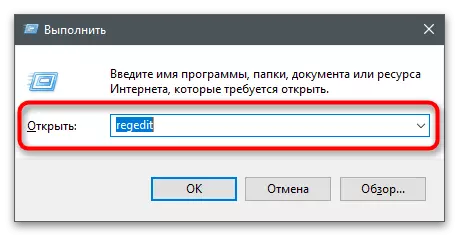
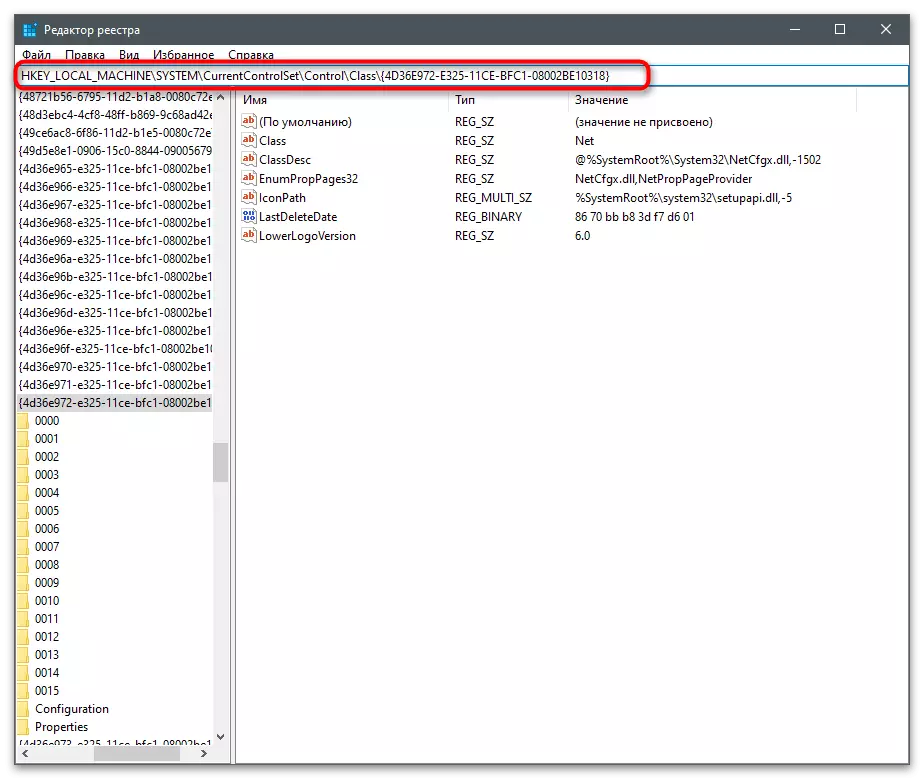
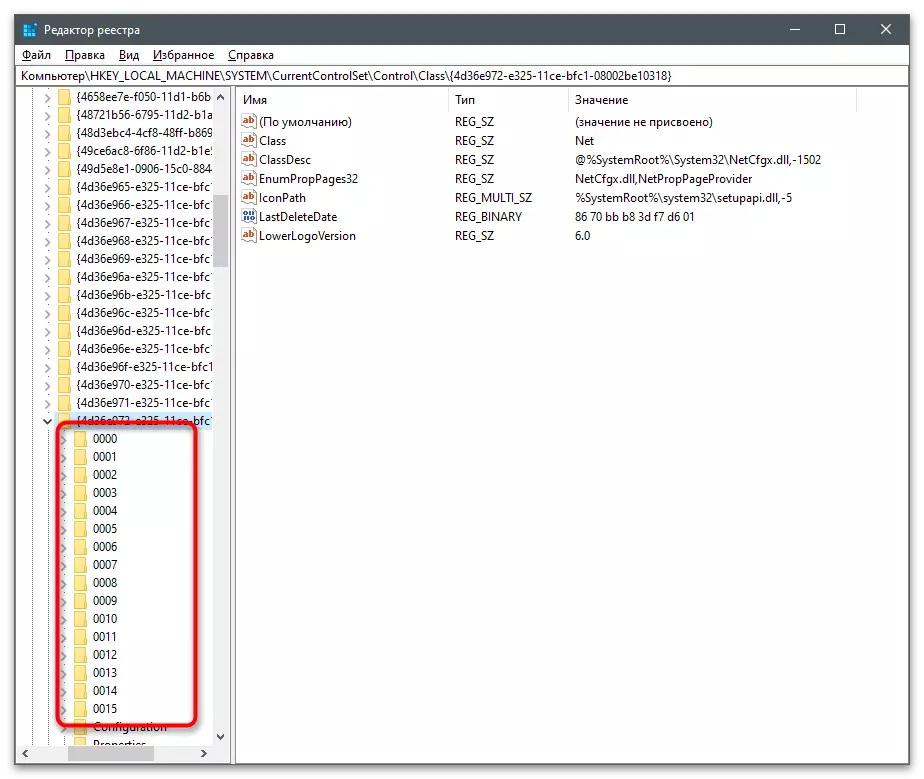
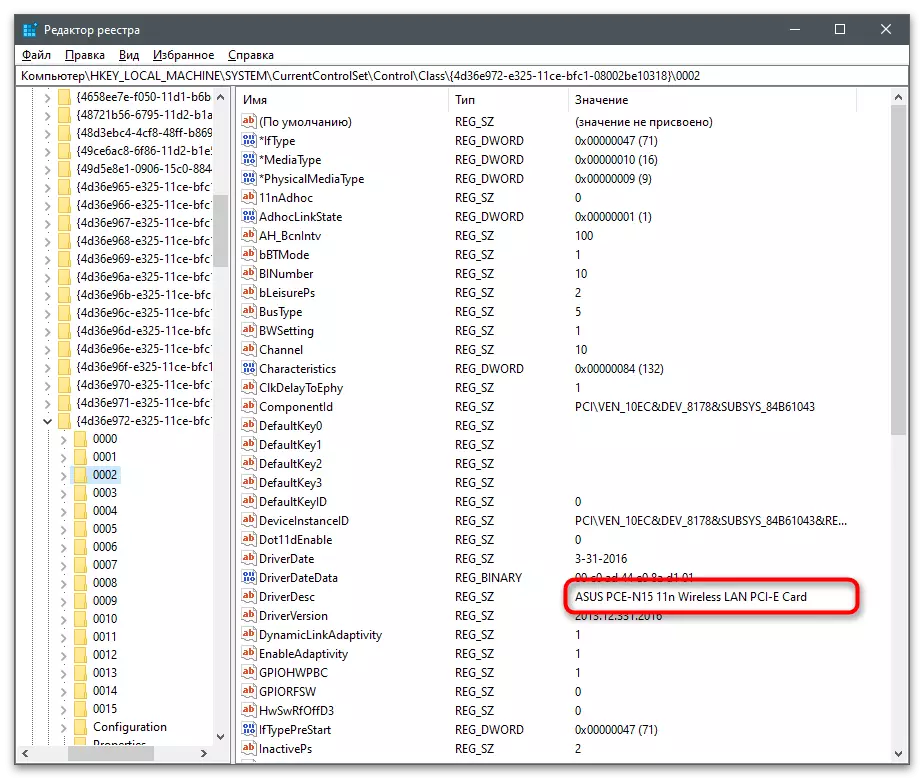
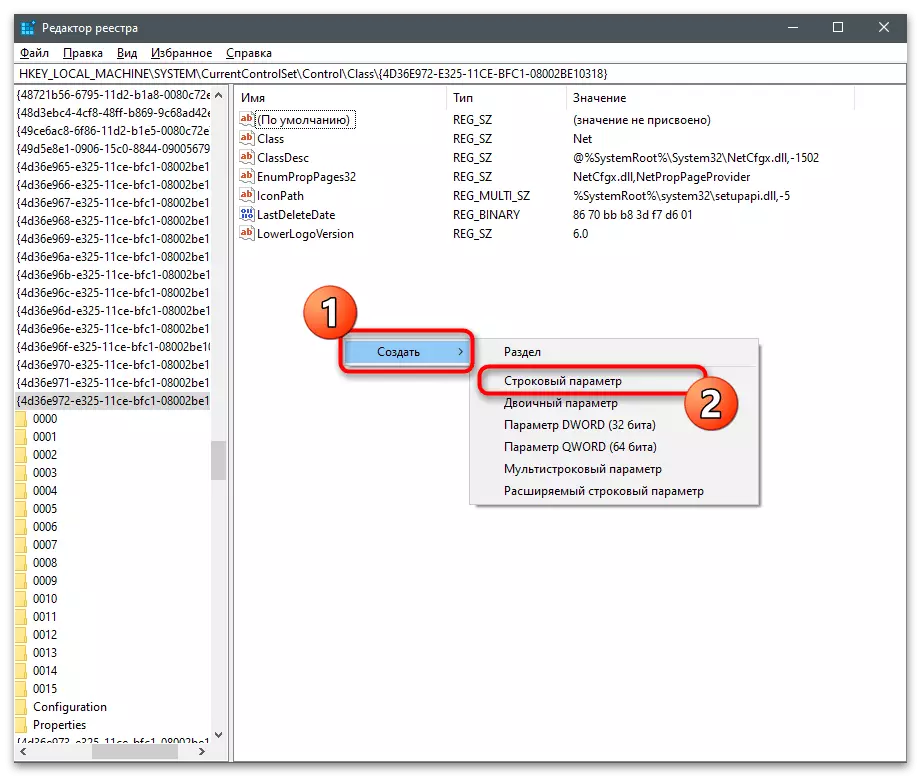
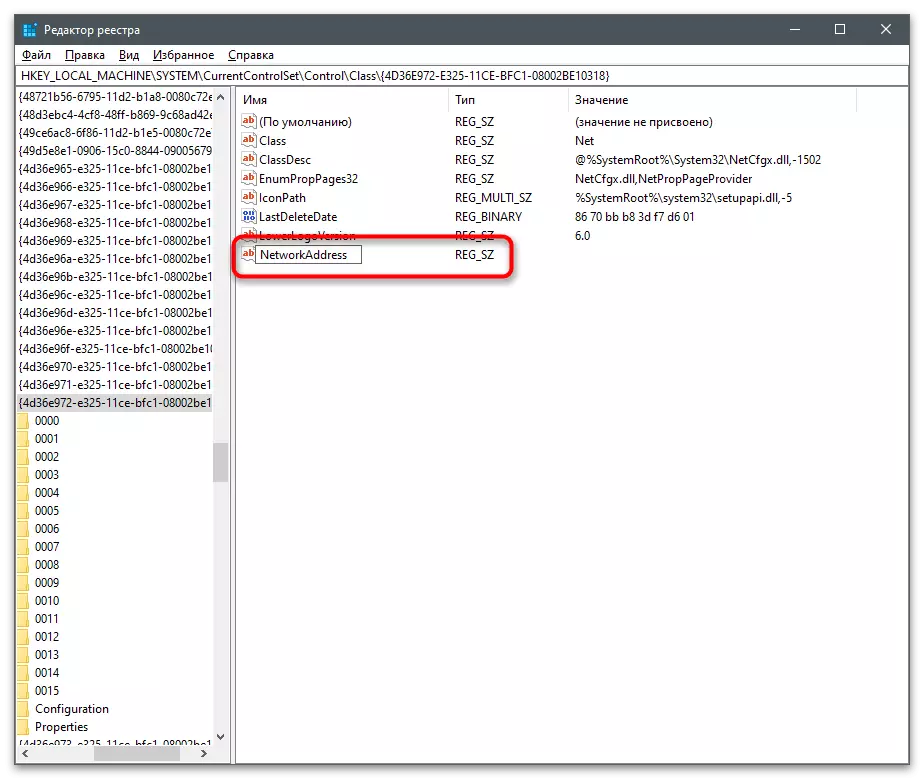
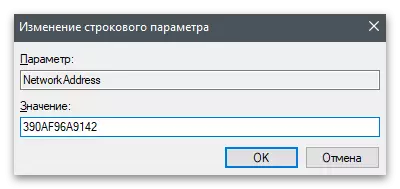
3-ئۇسۇل: ئۈچىنچى تەرەپ پروگراممىلار
تور كارتىسىنىڭ Mac ئادرېسىنى ئۆزگەرتىش ئۈچۈن لايىھەلەنگەن ئوخشىمىغان پروگراممىلار بار. ئادەتتە ئۇلار كۆپ ئىقتىدارلىق ۋە باشقا خۇسۇسىيەتلەرنى تەمىنلەيدىغان, مەسىلەن, ئىشلەپچىقارغۇچى بىلەن بىر باغلانما قىلىپ, تور ھالىتىنى ئىز قوغلىماقچى بولغاندا. كېيىنكى, ئۈچ مۇۋاپىق پروگراممىلارنى ئويلىشىپ, ئۆزىڭىزگە ئەڭ ياخشى نى تاللىسىڭىز بولىدۇ.Techiviyium mac ئادرېسى
تور كارتىسىنىڭ Microsoft كارتىسىنىڭ پىلانى - تېخنىكىلىق MAC ئادرېسى ئۆزگەرتىشنى ئۆزگەرتىشنى مەقسەت قىلغان تۇنجى دېتال. ئۇنىڭ قۇلايلىق بولۇشى مۇشۇ ئۇچۇرلارنى دەرھال ئۇلانغان ئۈسكۈنىلەر توغرىسىدىكى ئۇچۇرلارنى دەرھال كۆرىسىز, سىز ئۇلارنىڭ خالىغان بىرىنى تاللىيالايسىز ۋە مۇۋاپىق ئۆزگەرتىش ئۈچۈن تاللىيالايسىز.
- يۇقىرىدىكى ئۇلىنىشنى چېكىڭ, تېخنىكىنى MAC ئادرېسىنى ئۆزگەرتىش ۋە پروگراممىنى كومپيۇتېرىڭىزغا قاچىلاڭ.
- باشلاشتىن كېيىن, ئىز قوغلاش كارتىسىنى نازارەت قىلىڭ ۋە MAC ئادرېسىنى ئۆزگەرتمەكچى بولغان بىرىنى تاللاڭ.
- ئالاھىدە بىر بۆلەكنى تېپىپ, رەقەمنى ئالماشتۇرۇڭ ياكى ئىختىيارى تاللاش ئۈچۈن ئىختىيارى MAC ئادرېسى كۇنۇپكىسىنى ئىشلىتىڭ. تۆۋەندىكى تىزىملىك بېكىتىلگەن قىممەتكە تەۋە ئىشلەپچىقارغۇچىلارنى كۆرسىتىدۇ. بۇ ئۈسكۈنىنىڭ يېڭى فىزىكىلىق ئادرېسىنىڭ نېمە بىلەن مۇناسىۋەتلىك بولىدىغانلىقىنى بەلگىلەيدۇ.
- «ھازىر ئۆزگەرتىش» نى بېسىشتىن بۇرۇن! كۇنۇپكا قوشۇمچە پارامېتىرلارغا دىققەت قىلىڭ. ئەگەر سىز بىر مەزگىلدىن كېيىن يوقىتىپ قويماقچى بولغاندىن كېيىن تورنى قايتا قوزغىتىپ, Mac ئادرېسنى قايتا قوزغىتىپ, MAC ئادرېسنى قايتا قۇرۇپ چىقىڭ.
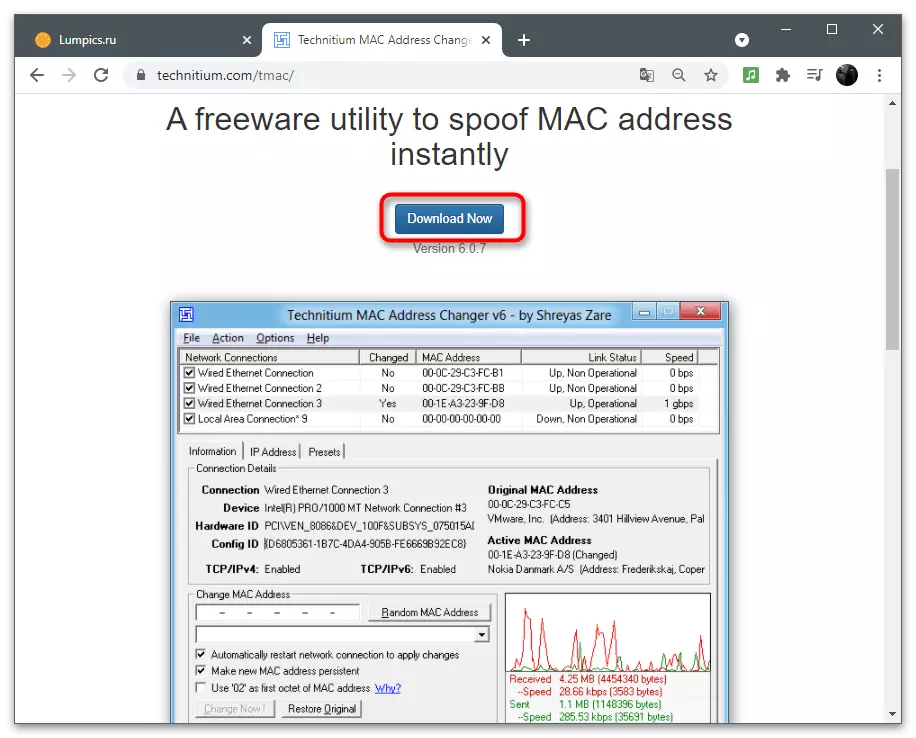
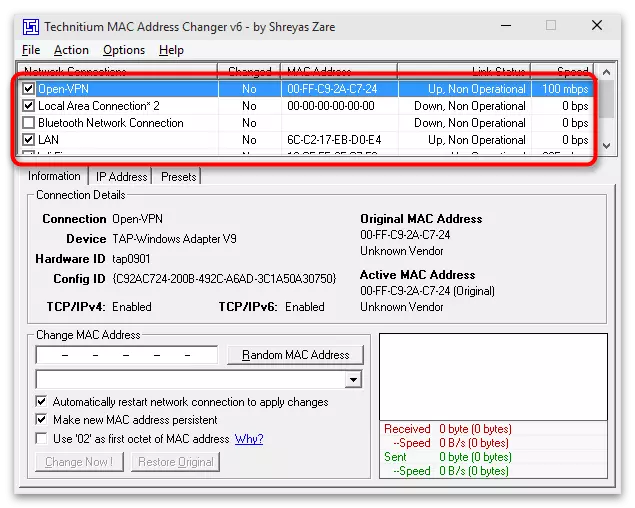
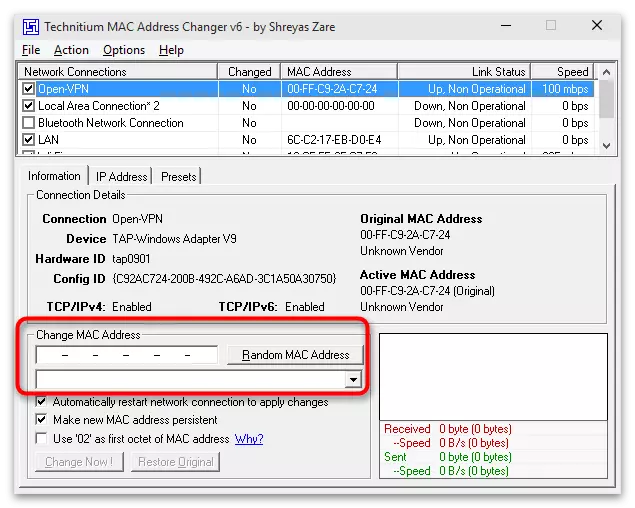
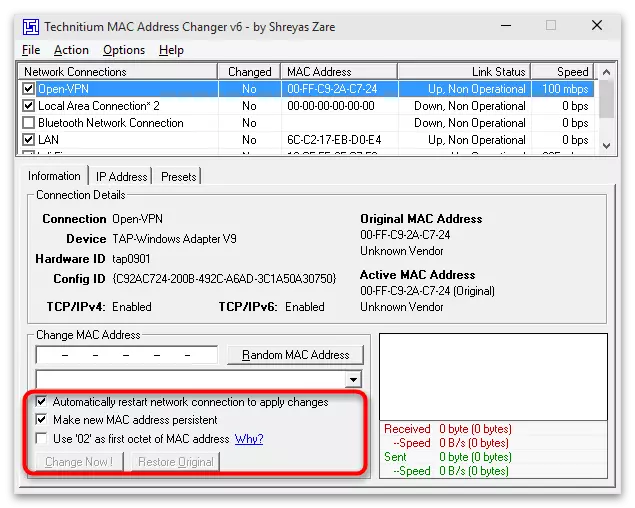
Macchange.
Mac ئالماشتۇرۇشقا ئىشلىتىش ئۈچۈن, يۇمشاق دېتالنى تارقىتىش يۇمشاق دېتاللىرىنىڭ كۆرسىتىشىچە, بۇ پروگراممىنى ئاچقۇچىغا قاچىلاش پروگراممىسى سۈپىتىدە چوقۇم چەكلەلەيسىز. مەخسۇس مۇنبەردە ماختىنىزاخقا كىرىش بىخەتەر, ھەتتا GitHub دىكى بەزى ئارخىپلارغا ئېرىشىش بىخەتەر. ئىزدەش ماتورىنى ئىشلىتىپ, ئىشەنگەن مەنبەنى تېپىڭ. قاچىلاشتىن بۇرۇن, ئىجرا قىلغىلى بولىدىغان ھۆججەتنى تەكشۈرۈپ, ئۇنى توغرا جەزملەشتۈرۈڭ.
تېخىمۇ كۆپ ئوقۇڭ: ۋىرۇسخورسىز ۋىرۇسلارنى تەكشۈرۈش
- قاچىلاشنى باشلىغاندىن كېيىن, ئاددىي ئوقۇتۇش غا ئەگىشىش, بۇ جەرياننى تاماملاپ يۇمشاق دېتالنى قوزغىتىڭ.
- «نۆۋەتتىكى MAC ئادرېسى» ساھەسىدە تاللانغان ئۇلىنىشنىڭ ھەقىقىي فىزىكىلىق ئادرېسىنى كۆرىسىز (ئاكتىپ تور كارتىسى) سول تىزىملىكتە كۆرسىتىلدى).
- قىممىتىنى «يېڭى MAC ئادرېسى» بۆلىكىگە ئالماشتۇرۇڭ, بىر جۈپ سان ۋە ھەرپكە ئايرىم بىر جۈپ سان ۋە خەت كىرگۈزۈش. تاماملىنىشتىن كېيىن, تەڭشەكلەرنى قوللىنىش ئۈچۈن «ئۆزگەرتىش» نى چېكىپ, ئەسلى ئورنىغا قايتىش تەڭشەك ".
- ئوڭ تەرەپتە MAC ئادرېسى ئۆزگەرتىلگەندە تاسكىمەتلەرنىڭ چاقماق سانائىتىگە مەسئۇل بولغان بىر كۇنۇپكا بار. بۇ تاللاشنى بىلمىسىڭىز, بۇ تاللاشنى بىلمىسىڭىز ھەمدە نۆۋەتتىكى بىرنى ئۆزگەرتمەكچى بولغاندا, بۇ تاللاش ماس كېلىدۇ.
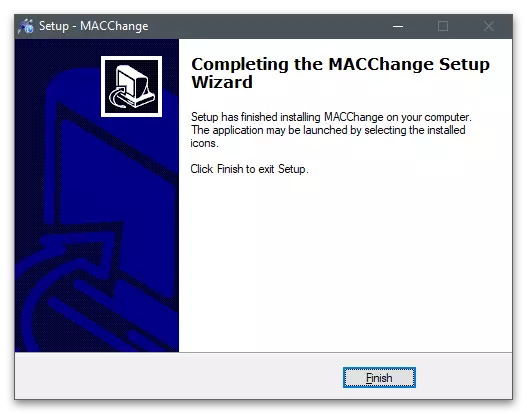
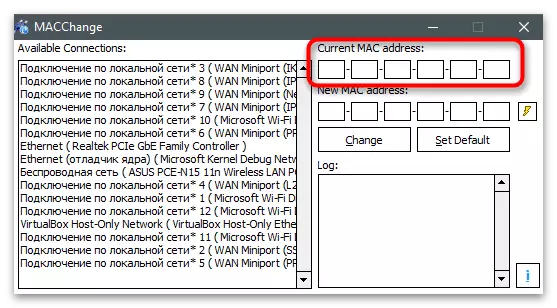
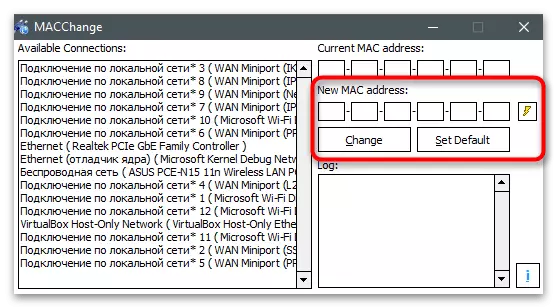
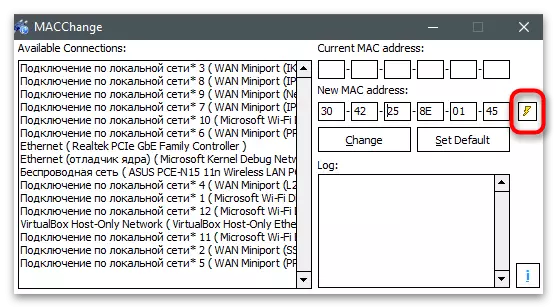
MAC ئادرېسىنى ئۆزگەرتىڭ
ئەگەر ئالدىنقى ئىككى شىركەتنىڭ ھېچقايسىسى چىقمىغان بولسىڭىز, MAC ئادرېسىغا دىققەت قىلىڭ. بۇ تور ھالىتىنى نازارەت قىلىش ۋە تور كارتىنىڭ MAC ئادرېسىنى ئۆزگەرتىش ئۈچۈن لايىھەلەنگەن بىر تەرەپ ھەل قىلىش چارىسى. ئۇ ھەقسىز 10 كۈنلۈك نۇسخىسىنىڭ شەكلىدە كېڭەيدى, بۇ ئەلۋەتتە بارلىق ۋەزىپىلەرنى ئورۇنداشقا يېتەرلىك.
- رەسمىي تور بېكەتنىڭ بېتىدە, بۇ ئاچقۇچىدىن كەلگەن بارلىق پروگراملەر پىشىپ يېتىلىۋاتىدۇ, ئەگەر MAC ئادرېسىنى ئۆزگەرتىش ۋە چۈشۈرۈشكە توغرا كېلىدۇ. قاچىلاش ئۆلچەمدىن ئوخشىمايدۇ, بىر نەچچە مىنۇت ۋاقىت كېتىدۇ.
- ئالدى بىلەن باشلىغاندا, ھەقسىز نەشرىنى «داۋاملاشتۇرۇش» كۇنۇپكىسى بىلەن ئىشلىتىشنىڭ باشلىنىشىنى جەزملەشتۈرۈڭ.
- ئۇلىنىشنى چېكىڭ بويىچە ئاساسلىق كۆزنەكتە تور كاربون يوق, شۇڭا ھەر بىر ئۈسكۈنىنىڭ قايسى خىل ئۇلىنىشىدىن قويۇۋېتىلىشىڭىز كېرەك.
- سول تەرەپ تاختىنى تاللىغاندىن كېيىن «MAC ئادرېسىنى ئۆزگەرتىڭ» كۇنۇپكىسىنى بېسىڭ.
- يېڭى كۆزنەك كۆرۈنىدۇ, سىز توغرا پارامېتىرلارنى قولدا تەڭشىيەلىيەلەيسىز.
- ئىختىيارى ئادرېس ھاسىل قىلىش ياكى ئۇنى قۇرۇش ياكى قۇرۇش ئۈچۈن «تولدۇرۇڭ» نى چېكىڭ ياكى ئۈسكۈنىلەر ۋە ئۇنىڭ ئادرېسىنى تەسەۋۋۇر قىلىڭ.
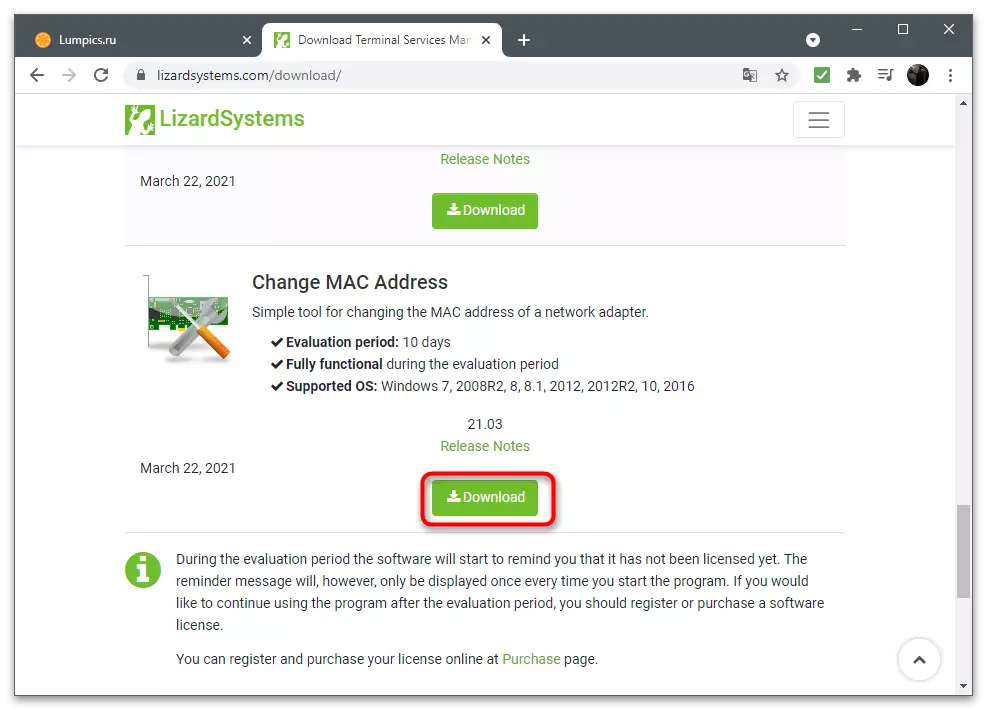
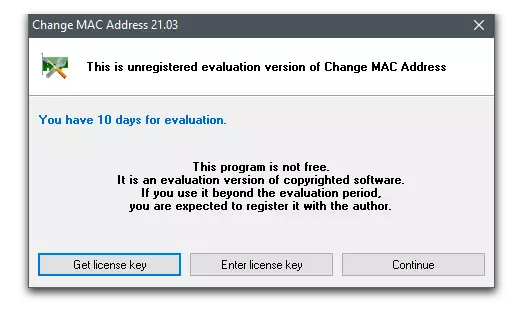
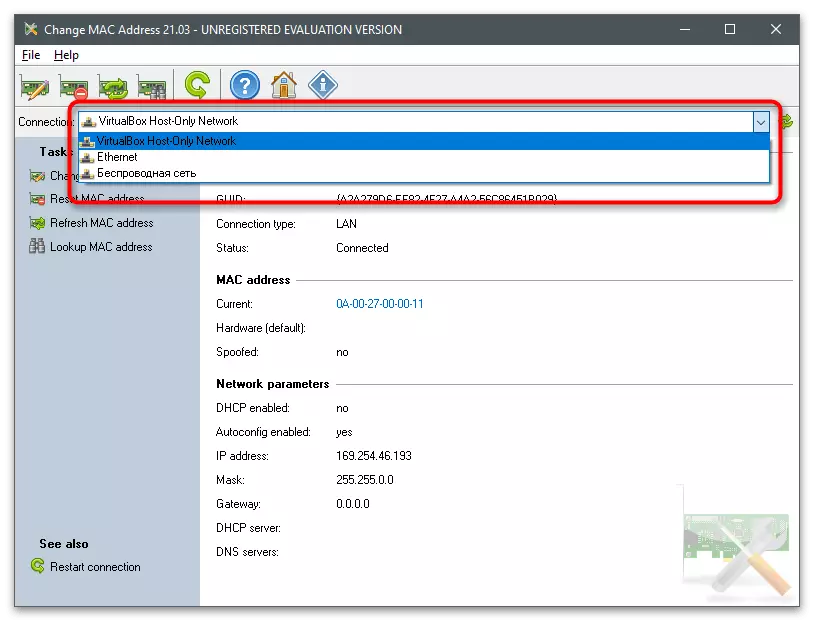
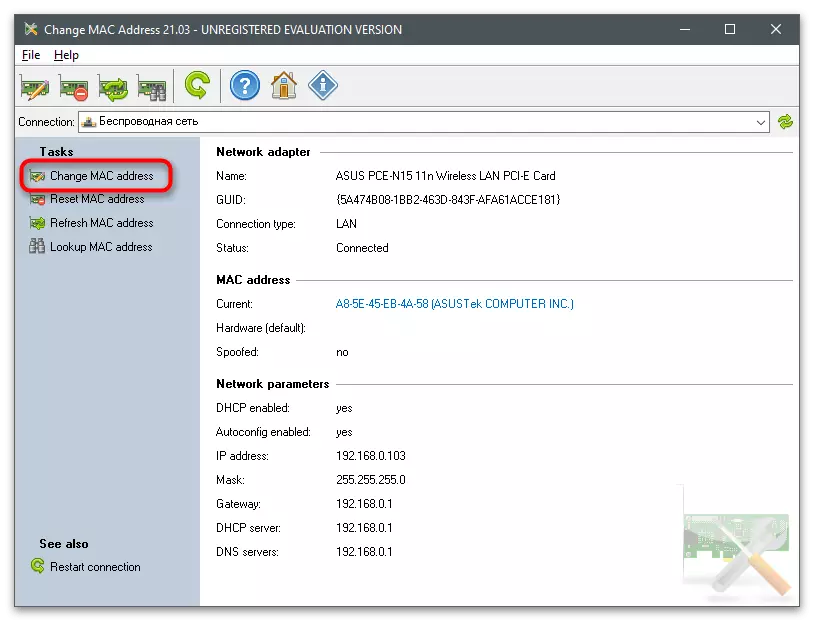
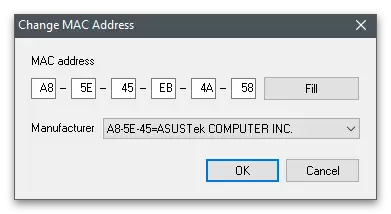
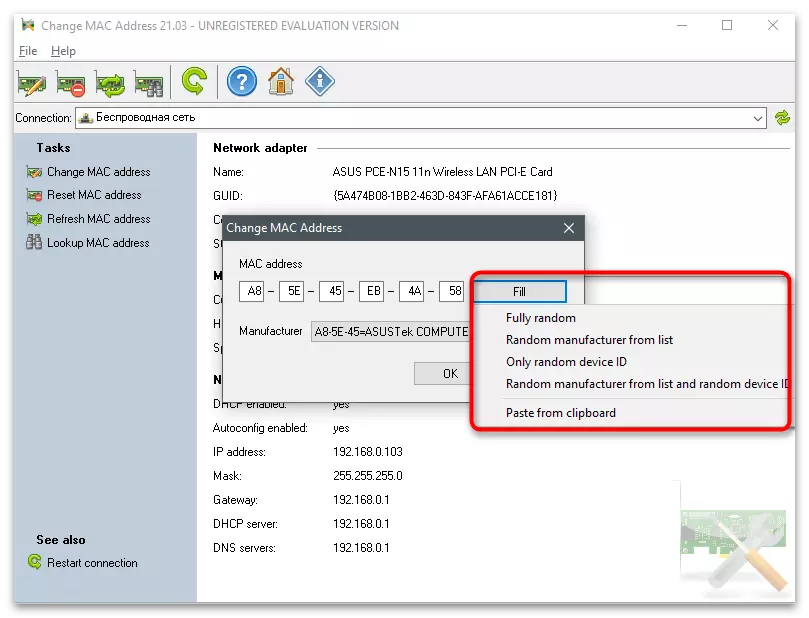
تور كارتىسىنىڭ نۆۋەتتىكى MAC ئادرېسىنى تەكشۈرۈڭ
تور كارتىسىنىڭ ئەمەلىي فىزىكىلىق ئادرېسىنى تەكشۈرۈشنىڭ تەۋسىيەسى بىلەن ماقالىنى تاماملىدى, بۇ ئۆزگەرتىشتىن كېيىن پايدىلىق. بۇ ئادرېسنى قايتا ئېچىپ, نۆۋەتتىكى قىممەتنى كۆرۈش ئۈچۈن ئىشلىتىلىدىغان ئوخشاش قورالنى ئىشلىتەلەيسىز. ئۇنىڭدىن باشقا, لازىملىق ئۇچۇرلارنى كۆرسىتىدىغان سۇيىقەست ئەسلىھەلەر ۋە باشقا مەشغۇلات سىستېمىسى بۆلەكلىرى بار.
تېخىمۇ كۆپ ئوقۇڭ: Windows 10 دىكى كومپيۇتېرنىڭ Mac ئادرېسىنى قانداق بىلىش كېرەك